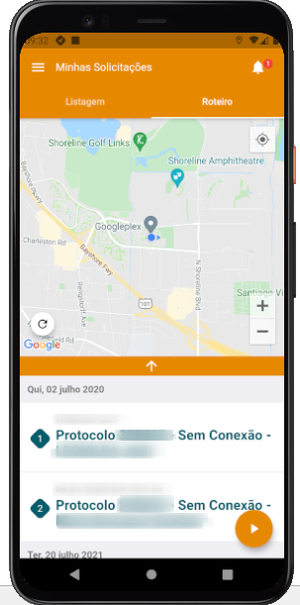Mudanças entre as edições de "Atendimento - App Voalle Tasks"
(Sem diferença)
|
Edição das 14h53min de 4 de outubro de 2021
Aplicativo
Voalle Tasks
Menu
Atendimento
Realizar um Atendimento de solicitações/tarefas.
Como realizar um Atendimento
1. Clique em Iniciar Atendimento.
2. Faça todas as ações desejadas, utilizando os demais menus.
3. Para finalizar, clique em Encerrar Atendimento. Lembre-se de que essa opção só será habilitada quando a solicitação selecionada já estiver em atendimento.
4. Descreva o que foi executado e selecione o status da solicitação ou a porcentagem de execução da tarefa. Informe se deseja adicionar auxiliares a tarefa.
5. Clique em Salvar.
6. Na tela, informe se deseja recolher a assinatura do cliente. Caso selecionado "SIM" será aberta a tela de Assinatura. Na lixeira, é possível limpar a assinatura; no check, confirme a adição da assinatura e encerrar a solicitação ou tarefa.
7. Em Você deseja realmente encerrar esta Solicitação/Tarefa? Clique em "ENCERRAR" para finalizar, ou em "FECHAR" para voltar a tela de atendimento da solicitação.
Obs: - Se o parâmetro Permite roteirização das solicitações, estiver habilitado em Suíte / Operações / Dashboard - Aplicativos Móveis > V-Tasks > Parâmetros Gerais, será apresentado dentro do menu "Minhas solicitações" a aba "Roteiro" contendo um mapa, onde será apresentado uma sugestão de rota de até 5 solicitação para o técnico atender. Só será possível atender a primeira solicitação da listagem, além disso, a solicitação só pode ser atendida uma vez por dia.
-Se o parâmetro Permite relatar tarefas que não estão em play, estiver habilitado em Suíte / Operações / Dashboard - Aplicativos Móveis > V-Tasks > Parâmetros Gerais será possível relatar em uma tarefa mesmo que ela não estando em play.
Como realizar sincronização app com o servidor do ERP
Ao dar play ou pausar uma atividade, quando o seu dispositivo não tiver acesso a uma conexão de internet, a atividade ficará salva no app, podendo ser realizado uma nova atividade mesmo que a anterior ainda não tenha sido sincronizado com o servidor. Para realizar a sincronização através do Menu minhas tarefas, é necessário:
1. Pressionar e arrastar do lado esquerdo para o direito na linha da atividade que não ocorreu a sincronização.
2. Clique em "Reenviar" para realizar a sincronização da atividade, ou se preferir, clique em "Visualizar". Você será redirecionada para o menu "Fila de Requisição" e poderá fazer a sincronização por lá.
Caso você tente dar play em uma atividade com sincronização pendente, aparecerá a seguinte mensagem "Essa atividade possuiu dados que não foram sincronizados com o servidor." Nesse caso, clique em "Visualizar" e realize a sincronização, mas para isso você precisa ter uma conexão.